Олон тооны орчин үеийн компьютер тоглоомуудыг үл харгалзан олон тоглогчид өөрсдийн дуртай хуучин даалгавар, тоглоомын газар, стратегиа санаж, удаан хугацааны туршид гарсан тоглоомоосоо таашаал авахыг хүсдэг. Гэсэн хэдий ч ихэвчлэн шинэ компьютер дээр ажиллаж байсан хуучин тоглоом зөв ажилладаггүй - орчин үеийн компьютерууд ба тэдгээрийн бүрэлдэхүүн хэсгүүд нь маш хүчтэй тул тоглоом ердийн хурдтай ажиллах боломжгүй байдаг. Процессорын өндөр хүч чадлын улмаас тоглоом хурдасч эхэлдэг тул үүнээс тоглох боломжгүй болдог. Гэсэн хэдий ч тоглоомчид ашигтай процессорыг ашиглаж болно CPUKiller, энэ нь тоглоомыг эхлүүлэх үед нэг процессорын цөмийг идэвхгүйжүүлж, давтамжийг нь багасгах боломжийг олгодог.
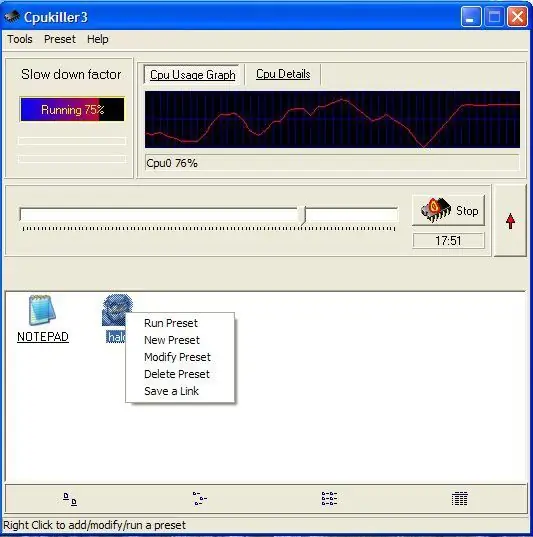
Зааварчилгаа
1-р алхам
CPUKiller програмыг татаж аваад суулгаарай, дараа нь програмыг ажиллуулна уу. Суулгах нь танд их цаг хугацаа шаардахгүй бөгөөд үүнд шинэхэн хэрэглэгчид ашиглах боломжтой цөөн хэдэн алхам багтана. CPUKiller-ийг ажиллуулсны дараа та процессорын үйл ажиллагааны диаграмм бүхий цонхыг бодит цаг хугацаанд харах болно.
Алхам 2
Тохиргоонд та ямар нэгэн зүйлийг өөрчлөх шаардлагагүй - процессорын давтамжийн гулсагчийг хүссэн давтамжийн түвшинд баруун тийш гулсуулж, Start товчийг дарна уу. Процессорын хурд удааширч, үүний дараа та тоглоомыг дахин эхлүүлэхийг оролдож болно.
Алхам 3
Процессорт нөлөөлж буй програмыг идэвхгүй болгохгүйгээр тоглоомыг эхлүүлээд хамгийн сүүлийн хадгалалтыг оруулаад тоглоомын хурд өөрчлөгдсөн эсэхийг ажиглаарай. Хэрэв хурд хэвийн горимд шилжсэн бөгөөд та өмнөх шигээ өөрийнхөө таашаалд нийцүүлэн тоглож чадвал програм ажиллаж байгаа бөгөөд та процессорын чадлын зөв утгыг тохируулсан байна.
Алхам 4
Тоглоомоо дуусгасны дараа гараад тавиур дээрээс CPUKiller програмыг нээгээд Stop товчийг дарна уу. Анхны процессорын хүчийг үргэлжлүүлж, та компьютер дээрээ үргэлжлүүлэн ажиллах боломжтой.
Алхам 5
Дараагийн удаа тоглоомоо эхлүүлэх үед уг хэрэгслийг ажиллуулаад хүссэн процессорын хурдыг дахин тохируулаад Start товчийг дарахад л хангалттай. Хөтөлбөр нь таны системд хор хөнөөлгүй тул хуучин тоглоомуудад зориулсан процессорыг удаашруулах тохиромжтой бөгөөд энгийн арга юм.






